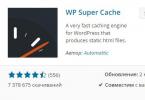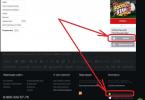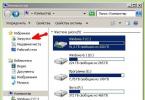Mnoho začínajúcich používateľov počítačov sa pýta, ako zmeniť miesto sťahovania súborov z internetu, aby ich nehľadali vo všetkých priečinkoch v počítači. Dnes vám poviem a ukážem, ako si na pracovnej ploche vytvoriť vlastný priečinok na sťahovanie všetkých súborov z internetu a ako nakonfigurovať prehliadač tak, aby v ňom skončili všetky tieto súbory.
Keď stiahnete súbory z internetu, štandardne skončia v špeciálnom priečinku, ktorý sa nachádza na nie príliš vhodnom mieste. V rôznych verziách systému Windows sa tieto priečinky nazývajú odlišne a tiež sa nachádzajú na rôznych miestach.
V systéme Windows XP sa tento priečinok nazýva Downloads a zvyčajne sa nachádza medzi systémovými súbormi alebo v priečinku Moje dokumenty. Všetko záviselo od zostavy operačného systému. Vo Windows Vista/7/8/10 sa tento priečinok nazýva Downloads a je tiež skrytý. Nájdete ho cez Prieskumník.


Vždy ma udivuje, ako nováčikovia stále dokážu nájsť svoje stiahnuté súbory. Prečo vývojári umiestnili tento priečinok niekam ďaleko? Nejasné. A vytvoríme si vlastný priečinok na sťahovanie a umiestnime ho na plochu.
Kliknite pravým tlačidlom myši na pole bez súborov a v rozbaľovacom zozname vyberte Vytvorte priečinok.

Premenujte to, ako chcete. Zvyčajne ju volám" K stiahnutiu" Teraz zmeňme vzhľad tohto priečinka tak, aby bol viditeľný. Ak to chcete urobiť, kliknite pravým tlačidlom myši na tento priečinok a vyberte ho úplne dole Vlastnosti.

V okne Vlastnosti prejdite na kartu nastavenie, prejdite úplne dole a kliknite na ikonu " Zmeniť ikonu».

Vyberte ikonu priečinka, ktorá sa vám páči, a kliknite na tlačidlo OK, Potom Použiť a zatvorte okno Vlastnosti.
Teraz prejdite do prehliadača. Ukážem nastavenia priečinka v štyroch z najpopulárnejších: Google Chrome, Opera, Mozilla Firefox a Yandex.

V prehliadačiGoogle Chrome
Začnime s prehliadačom Google Chrome. V pravom hornom rohu kliknite na tri vodorovné pruhy

A vyberte si nastavenie

Na stránke nastavení prejdite úplne dole a kliknite na odkaz Ukázať pokročilé nastavenia a hľadajte blok Stiahnuté súbory.

Kliknite na tlačidlo Zmeniť a označte náš priečinok na stiahnutie.

Teraz môžete zatvoriť okno nastavení a všetky súbory sa stiahnu do nášho priečinka.
V prehliadačiOpera
V ľavom hornom rohu kliknite na tlačidlo Menu s ikonou prehliadača a vyberte položku nastavenie. Túto ponuku môžete otvoriť pomocou klávesových skratiek Alt+P

Na stránke nastavení nájdeme blok K stiahnutiu, kliknite na tlačidlo Zmeniť a označte náš priečinok.

V prehliadači Mozilla Firefox
V pravom hornom rohu kliknite na tri vodorovné pruhy alebo úplne dole v okne prehliadača vyberte ikonu ozubeného kolieska nastavenie.


Priečinok na dokumenty je hlavným atribútom každej kancelárie. Je použiteľný vo všetkých spoločnostiach a organizáciách na ukladanie veľmi odlišných dokumentov. Umožňuje ukladať a prepravovať rôzne dokumenty. Okrem toho sú predvedené rôzne možnosti kancelárskych priečinkov, do ktorých môžete vložiť aj peňaženku, poznámkový blok, perá a ďalšie. Takéto výrobky sa vyznačujú svojimi vlastnými vlastnosťami, takže pre každú situáciu je potrebné zvoliť vhodnú možnosť. Mimochodom, ak potrebujete priečinok na dokumenty námorníka, prejdite na stránku julada.com.
Existujúce typy kancelárskych priečinkov Typy priečinkov na ukladanie papierov: obchodný variant so zipsom alebo bez neho môže pojať značné množstvo papierov, ktoré sú držané špeciálnymi sponami. Takýto priečinok na ukladanie papierov si môžete pozrieť na fotografii v zdroji, čo vám pomôže vybrať si ho pri nákupe na internete. Považuje sa za najobľúbenejšiu možnosť a prítomnosť zipsu v produkte umožňuje chrániť dokumenty pred vlhkosťou; zmena adresy je potrebná na uloženie dokumentov, ktoré sú určené na predloženie na podpis kontrolným orgánom a nadriadeným. Tiež sú vhodné na prezentáciu rôznych diplomov; kufrík. Existujú rôzne veľkosti kancelárskych priečinkov.
Za oveľa priestrannejší sa však považuje priečinok na aktovky, ktorý je vhodný nielen na ukladanie dokumentov, ale aj na prenášanie papierov, vlastných vecí a kancelárskych potrieb, pretože má ďalšie vrecká a rúčky; Konferenčná možnosť je podobná predchádzajúcej tak prevedením, ako aj účelom, ale zároveň sa do nej zmestí viac príspevkov a súborov. Jeho používanie je tiež pohodlnejšie, pretože sa otvára ako kniha a umožňuje vám prístup do vnútorného priestoru.
Ako sa nazýva priečinok s pevnými dokumentmi?
Tento typ obsahuje zakladač-zakladač, ktorý je vhodný na ukladanie dokumentov na policiach. Pomocou takýchto papierenských predmetov je možné organizovať ukladanie dokumentácie a uprostred nich sú špecializované krúžky, na ktorých sú zaznamenané všetky súbory. Výroba priečinka na ukladanie papierov zahŕňa použitie rôznych materiálov. Môže to byť: plast, látka, ekologická koža alebo pravá koža.
Výber závisí od rozpočtu, ktorý môžete minúť na príslušenstvo, a od účelu produktu. Ako si však vybrať priečinok na papierové dokumenty? Obchodník, ktorý je pravidelne v pohybe, musí uprednostňovať kvalitné a spoľahlivé produkty, pri ktorých môže všetko zostať v bezpečí. Kožené doplnky vyzerajú oveľa pôsobivejšie a navyše stoja podstatne viac ako iné typy papierových priečinkov. Na vykonávanie každodenných úloh uprednostňujú výrobky vyrobené z papiera alebo plastu. Zároveň sú v nich možné rôzne možnosti upevnenia, od gumičiek a kravat, končiac krúžkami a viazačom. Sú určené na uskladnenie veľkej väčšiny listov.
Operačný systém Windows štandardne poskytuje používateľom špeciálne priečinky na ukladanie ich údajov, ako napr Dokumenty, hudba, videá, obrázky a tak ďalej. Väčšina programov je nakonfigurovaná na ukladanie používateľských údajov do týchto adresárov. V predvolenom nastavení sú všetky tieto priečinky umiestnené na jednotke C: v sekcii Používatelia. Ak sa však váš operačný systém dostane do depresie a jediným liekom je úplná reinštalácia s formátovaním disku, potom budú všetky vaše dáta navždy stratené. Preto chcem, najmä začínajúcim používateľom, pripomenúť jednoduchý spôsob, ako sa týmto problémom vyhnúť.
Ak chcete bezpečne uložiť svoje údaje aj v prípade zlyhania systému Windows, musíte sa najskôr postarať o ich prenos na iný disk. Najlepšie je, ak má váš počítač dva fyzické disky, ale fungovať bude aj ďalší oddiel toho istého disku.
Prvým krokom je otvorenie vášho domovského adresára, ktorý sa nachádza na adrese
C:\Používatelia\Používateľské meno
Potom vyberte priečinok, ktorý chceme preniesť, kliknite naň pravým tlačidlom myši a vyberte položku v kontextovej ponuke Vlastnosti. V zobrazenom okne prejdite na kartu Poloha.

Tu vidíme tri tlačidlá, zaujíma nás to stredné - Pohybujte sa. Po kliknutí naň sa zobrazí okno výberu priečinka, v ktorom musíme určiť nové umiestnenie štandardného adresára. Zostáva len potvrdiť svoj výber kliknutím na tlačidlo OK a potom povoliť prenos súborov na nové miesto v kontextovom dialógovom okne.

Takéto jednoduché nastavenie, aplikované na všetky priečinky, ktoré potrebujete s vašimi údajmi, môže ušetriť obrovské množstvo nervov a času v prípade náhleho zlyhania systému Windows. Jednoducho preinštalujete systém, potom znova určíte cestu k vašim dátovým priečinkom na inom disku a získate späť všetky svoje fotografie, filmy, hudbu, dokumenty a dokonca aj svoju pracovnú plochu. Tento jednoduchý manéver vám odporúčam urobiť ihneď po inštalácii systému.
Dnes zistíme, ako zmeniť priečinok sťahovania prehliadača Google Chrome (Google Chrome). Chrome štandardne sťahuje súbory do priečinka umiestneného na C:\Users\admin\Downloads, t.j. Priečinok sťahovania sa nachádza na jednotke „C“. Jednotka „C“ je spravidla systémová jednotka (na nej je nainštalovaný operačný systém) a nemala by byť preplnená nepotrebnými súbormi, najmä ak má počítač jednotku SSD (Solid State Drive). Je lepšie vytvoriť priečinok na sťahovanie súborov na jednej z logických jednotiek iných ako jednotka „C“.
Zmena priečinka sťahovania
Krok 1. Kliknite na tlačidlo Nastavenie a správa prehliadača Google Chrome.

Kliknite na tlačidlo „Prispôsobiť a spravovať Google Chrome“.
Krok 2. V rozbaľovacej ponuke vyberte príkaz Nastavenia.

V rozbaľovacej ponuke vyberte položku Nastavenia
Krok 3. V spodnej časti stránky nastavení kliknite na odkaz Ukázať pokročilé nastavenia.

Krok 4. Teraz môžeme kliknúť na tlačidlo Upraviť napravo od poľa a vybrať ľubovoľný priečinok na nahranie súborov.

Ak chcete zmeniť priečinok sťahovania, kliknite na tlačidlo „Zmeniť“.
V tomto konkrétnom prípade bol vybratý priečinok „Downloads“ umiestnený na lokálnom disku „D“.

Je logické pomenovať priečinok „Downloads“, aby ste sa neskôr neplietli
Ak ste predtým nevytvorili priečinok na nahrávanie súborov, kliknite najskôr na tlačidlo „Vytvoriť priečinok“ (pozri obrázok vyššie). Predtým iba Yandex.Browser ukladal súbory do priečinka „Stiahnuté súbory“, teraz do rovnakého priečinka nahrá súbory aj Google Chrom. V skutočnosti je veľmi výhodné, keď všetky prehliadače ukladajú súbory do jedného priečinka.
Priečinok na dokumenty je dôležitým atribútom každej kancelárie. Je použiteľný vo všetkých firmách a organizáciách na ukladanie rôznych dokumentov. Umožňuje vám ukladať a prepravovať rôzne dokumenty. Okrem toho existujú rôzne typy kancelárskych priečinkov, do ktorých môžete vložiť aj peňaženku, poznámkový blok, perá atď. Takéto výrobky sa líšia svojimi vlastnosťami, takže pre každú situáciu musíte vybrať vhodnú možnosť.
Existujúce typy kancelárskych priečinkov
Typy papierových priečinkov:
- obchodná variácia so zipsom alebo bez neho pojme veľké množstvo papierov, ktoré sú držané špeciálnymi sponami. Takúto papierovú zložku si môžete pozrieť na fotke na stránke, čo vám pomôže pri výbere pri nákupe na internete. Je to najbežnejšia možnosť a prítomnosť zipsu v produkte vám umožňuje poskytnúť dokumentom dodatočnú ochranu pred vlhkosťou;
- zmena adresy je potrebná na uchovávanie dokumentov, ktoré sú určené na predloženie na podpis kontrolným orgánom a nadriadeným. Okrem toho sú vhodné na prezentáciu rôznych diplomov;
- kufrík. Existujú rôzne veľkosti kancelárskych priečinkov. Najpriestrannejší je však kufríkový priečinok, ktorý je vhodný nielen na ukladanie dokumentov, ale aj na prenášanie papierov, osobných vecí a kancelárskych potrieb, keďže má ďalšie vrecká a rúčky;
- Konferenčná možnosť je podobná predchádzajúcej tak prevedením, ako aj účelom, no zároveň pojme viac príspevkov a spisov. Navyše sa používa pohodlnejšie, keďže sa otvára ako kniha a umožňuje prístup do vnútorného priestoru.

Ako sa nazýva priečinok s pevnými dokumentmi? Tento typ obsahuje zakladač-zakladač, ktorý je vhodný na ukladanie dokumentov na policiach. Pomocou takýchto kancelárskych potrieb je možné zorganizovať ukladanie dokumentácie a vo vnútri sú špeciálne krúžky, na ktorých sú pripevnené všetky súbory.

Výroba priečinka na papiere zahŕňa použitie rôznych materiálov. Môže to byť: plast, látka, ekokoža alebo pravá koža. Výber závisí od rozpočtu, ktorý môžete minúť na daný atribút, a od účelu produktu. Ako si však vybrať priečinok na papierové dokumenty?

Podnikateľ, ktorý je neustále v pohybe, by mal uprednostňovať spoľahlivé a kvalitné produkty, pri ktorých zostanú všetky veci v bezpečí. Kožené doplnky vyzerajú najpevnejšie a stoja podstatne viac ako iné typy papierových priečinkov.

Na vykonávanie každodenných úloh si ľudia vyberajú výrobky vyrobené z papiera alebo plastu. Zároveň môžu byť možnosti upevnenia v nich veľmi odlišné, od elastických pások a kravat, končiacich krúžkami a spojivom. Sú určené na uloženie veľkého množstva listov.

Výhodou plastových typov kancelárskych šanónov je ich nízka cena a vysoká pevnosť. Umožňujú vám dať si papiere do poriadku bez toho, aby ste míňali veľa peňazí.

Pri výbere takýchto kancelárskych potrieb by ste nemali byť nedbalí. Rôzne typy papierových priečinkov vám umožňujú vyriešiť problém ich skladovania najpohodlnejším a najracionálnejším spôsobom.